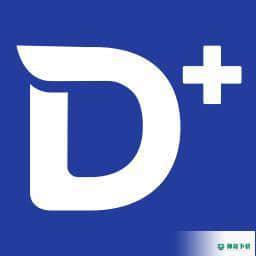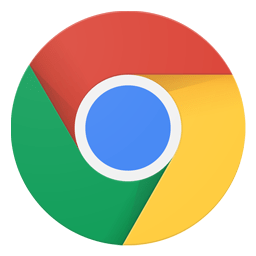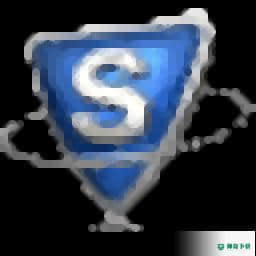
SysTools AOL Backup 官方版 v5.0
更新时间:2022-06-06 09:39:46软件介绍
SysTools AOL Backup是一款易于使用的AOL电子邮件备份工具,该程序旨在帮助您通过简单的步骤备份AOL电子邮件数据,并支持输出为PDF、MBOX、PST、MSG、EML等常见格式,以便创建副本或迁移邮件数据。其具备了简单直观的作界面,输入密码后,选择输出格式并设置电子邮件范围,随后即可进行转换,用户等待完成即可。总的来说,SysTools AOL Backup带来了简单的AOL电子邮件备份与迁移方案,并有效保留所有的属与元素。
SysTools AOL Backup软件功能
所有带有文件夹的电子邮件的AOL用户帐户备份:收件箱/已发送邮件/已删除邮件
多种备份格式:PDF,MBOX,PST,MSG,EML等常见格式
将AOL电子邮件导出到Outlook,Tderbird,Windows Live Mail等
通过期进行过滤:“到”和“从”期范围
支持从单个/多个用户帐户进行备份
自动从AOL帐户删除下载的电子邮件
在AOL数据下载过程中保持电子邮件文件夹结构
工具支持选项,用于将附件保存在磁盘上以供PDF编写器使用
逐渐保存来自AOL邮件帐户的电子邮件副本
用户可以登录“个人”,“国家/地区”特定的vezon.net,aim.com等
暂停和继续选项可用于管理Live AOL邮件备份
PST格式的AOL备份不需要安装Outlook
支持多种语言,例如英语,中文,俄语,荷兰语,印度尼西亚语等
AOL电子邮件备份工具与Windows 10、8、7(32位或位)和Windows Server 2016、2012 R2、2008兼容
SysTools AOL Backup软件特色
备份所有邮件文件夹
全面提供了备份功能,用于将单个或多个用户帐户中的AOL电子邮件下载并保存到硬盘驱动器。在备份过程中,将考虑Vezon邮件帐户中的所有电子邮件文件夹,包括收件箱,已发送邮件,废纸or或其他创建/添加到配置文件的自定义文件夹。
多种备份格式
AOL Webmail存档工具可帮助将AOL电子邮件文件夹备份为Outlook PST,Tderbird和其他文件格式。该应用程序允许将AOL电子邮件以PDF,MBOX,PST,MSG,EML不同文件格式下载到计算机。对各种文件格式的支持为用户提供了广泛的AOL邮件备份选项。
下载后删除
SysTools AOL Mail Backup软件提供在用户系统本地存档邮箱数据后从AOL邮件删除数据的选项。用户需要在软件界面中选择“下载后删除”选项。它有助于释放邮件中的空间,并且可以将其视为应用程序提供的最佳功能之一。
筛选出选择电子邮件
AOL备份工具有两个主要过滤器,用于选择下载电子邮件。您可以选择要备份的选择文件夹,也可以将期范围设置为“从”和“到”期以指定要下载的电子邮件集。该应用程序还允许用户将带有附件的AOL电子邮件保存在本地硬盘,闪存驱动器等中。
文件夹层次结构
Vezon Mail Backup Tool提供了在下载过程中保持AOL帐户的文件夹层次结构不变的功能。电子邮件文件夹将以与AOL Mail帐户相同的文件夹格式和相同的文件夹结构进行预览。每个文件夹中的电子邮件保存到本地硬盘驱动器后,仍保留其已读/未读状态。
增量备份
AOL电子邮件备份软件添加了一项新功能,以提供更好的用户数据备份体验。使用增量备份选项,用户可以跳过以前在AOL帐户中下载的数据,而仅将新数据保存到目标位置。此选项增强了AOL Mail的备份体验。
更改用户界面语言
为了使该应用程序可方便地用于通用用户集,它具有更改UI语言的选项。可以将选项,按钮,提供的指导以及用户界面上的所有内容翻译为首选语言。
完整AOL邮件备份
AOL电子邮件备份工具可确保在备份期间不会进行大量电子邮件数据修改或跳过。备份的安全和保留包括附件以及相应的电子邮件。
管理备份下载
该工具大量提供了用于管理备份的选项。您可以定义必须消耗带宽并随时暂停/恢复备份的百分比。
保存AOL邮件凭据的选项
在用于填写帐户登录凭据的字段下方,提供了一个复选框。使用复选框,您可以将AOL电子邮件备份应用程序设置为记住输入的自动登录凭据。
SysTools AOL Backup安装方法
1、双击安装程序进入SysTools AOL Backup安装向导,单击【next】。
2、阅读许可协议条款,勾选【I accept the agreement】的选项,进入下一步的安装。
3、选择目标位置,可以选择默认的C:Pgram FilesSysTools AOL Backup。
4、选择开始菜单文件夹,用户可以选择默认的SysTools AOL Backup。
5、选择附加任务,勾选Create a desktop icon以及Create a Quick Lnch icon,便于启动。
6、准备安装,点击【install】开始进行安装。
7、弹出如下的SysTools AOL Backup安装成功窗口,单击【finish】完成安装。
SysTools AOL Backup使用说明
步骤1
转到开始菜单,单击所有程序»SysTools AOL Backup。
启动软件后,请提供AOL邮件帐户的凭据。,单击“登录”按钮。
步骤2
单击“激活”选项卡,继续进行工具激活。
步骤3
在下一个“选项”菜单上,选择用于创建备份的文件格式。可以使用以下选项:
导出为EML
导出为PST
导出为MSG
导出为MBOX
导出为PDF
步骤4
选择与“ EML ”标记的文本相对应的单选按钮。
步骤5
单击“浏览”按钮,浏览目标位置以保存生成的导出文件。
,导航并选择位置,单击“确定”按钮。
步骤6
现在,所选的去噪位置将显示在与“浏览”按钮相对应的框中。
步骤7
备份过程完成后,单击“下载后删除”按钮以从帐户中删除下载的电子邮件。
将会弹出一个窗口,询问“您确定要在下载后从删除邮件吗?”
单击“是”执行本地AOL电子邮件存档过程。允许后,该选项将突出显示,如下所示。
选择“增量备份”以备份AOL数据,这些数据在以前的过程中未下载。
注意-对于增量备份,请确保备份计算机应相同。
步骤8
通过单击“应用过滤器”按钮将自定义过滤器应用于流程。
提供所需的自定义过滤器,以根据其创建AOL帐户的备份-
选择文件夹:包括创建备份所需的文件夹。
电子邮件过滤器:它包括期过滤器,其中包括“发件人”和“收件人”约束。它有助于分别定义开始和结束期。
步骤9
现在,单击“开始”按钮。
步骤10
该软件将启动该过程。在备份过程中,显示实时过程报告。
步骤11
该过程将完成,如下所示:
步骤12
现在,用户可以单击目标位置来查看已废弃的AOL Mail文件。
近期热门